Bạn có bao giờ cảm thấy choáng ngợp trước những bảng tính Excel với hàng ngàn con số khô khan? Việc phân tích và nhận diện xu hướng, hay thậm chí chỉ là tìm kiếm một điểm bất thường, có thể tiêu tốn rất nhiều thời gian và công sức. Tuy nhiên, bằng cách áp dụng “phép thuật” của các quy tắc Định dạng có điều kiện Excel (Conditional Formatting), bạn có thể dễ dàng biến một bảng số liệu đơn thuần thành một báo cáo trực quan, sống động, giúp bạn nhanh chóng nắm bắt thông tin và đưa ra quyết định chính xác.
Conditional Formatting không chỉ giúp bảng tính của bạn đẹp hơn mà còn làm nổi bật những dữ liệu quan trọng, tự động cảnh báo bạn về các thay đổi hoặc các trường hợp cần chú ý. Từ việc so sánh hiệu suất sản phẩm đến việc theo dõi tiến độ công việc, các mẹo dưới đây sẽ giúp bạn tận dụng tối đa tính năng mạnh mẽ này của Excel.
1. Trực Quan Hóa Số Liệu Bằng Thanh Dữ Liệu (Data Bars)
Khi làm việc với các con số, khả năng so sánh trực quan là yếu tố then chốt giúp bộ não nhanh chóng nhận diện các mẫu hình và mối quan hệ. Dù là số lượng, tỷ lệ phần trăm hay tiền tệ, việc thêm các thanh ngang vào ô dữ liệu thông qua Định dạng có điều kiện Excel có thể giúp bạn khai thác insights (thông tin chuyên sâu) ngay lập tức.
Hãy xem xét một ví dụ đơn giản: một báo cáo doanh số sản phẩm trong ba tháng (tháng 1, tháng 2 và tháng 3).
Để áp dụng các thanh ngang cho dữ liệu số, bạn chỉ cần chọn thẻ Home (Trang chủ), sau đó nhấp vào Conditional Formatting (Định dạng có điều kiện) > Data Bars (Thanh dữ liệu), và chọn một trong các tùy chọn trong phần Gradient Fill (Đổ màu chuyển tiếp) hoặc Solid Fill (Đổ màu đặc).
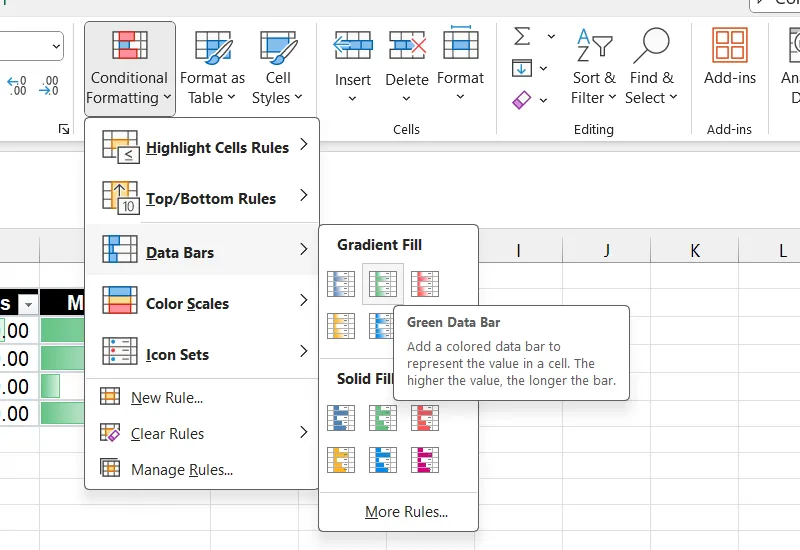 Tùy chọn Data Bars (Thanh dữ liệu) trong menu Conditional Formatting (Định dạng có điều kiện) trên Excel.
Tùy chọn Data Bars (Thanh dữ liệu) trong menu Conditional Formatting (Định dạng có điều kiện) trên Excel.
Ngay sau khi các thanh được áp dụng, bạn có thể lập tức thấy sản phẩm nào đang có hiệu suất cao nhất mà không cần nhìn vào từng con số cụ thể. Trong ví dụ này, Laptop là sản phẩm bán chạy nhất trong tất cả các tháng, trong khi Tai nghe có doanh số thấp nhất. Điều này giúp việc phân tích dữ liệu trở nên nhanh chóng và hiệu quả hơn rất nhiều.
2. Minh Họa Xu Hướng Với Bộ Biểu Tượng (Icon Sets)
Ưu điểm lớn nhất của các biểu tượng là tính trực quan của chúng, cho phép bạn phân loại dữ liệu rõ ràng hơn. Chẳng hạn, việc đặt một mũi tên xanh hướng lên bên cạnh một con số có thể ngay lập tức chỉ ra một xu hướng tăng trưởng mà không cần phải đọc giá trị cụ thể.
![]() Ví dụ về việc sử dụng các bộ biểu tượng (Icon Sets) để thể hiện xu hướng tăng giảm trong bảng tính Excel.
Ví dụ về việc sử dụng các bộ biểu tượng (Icon Sets) để thể hiện xu hướng tăng giảm trong bảng tính Excel.
Để thêm biểu tượng, bạn nhấp vào Conditional Formatting (Định dạng có điều kiện) > Icon Sets (Bộ biểu tượng) và chọn một trong các tùy chọn có sẵn.
![]() Menu tùy chọn Icon Sets (Bộ biểu tượng) với các lựa chọn hình mũi tên, hình tròn, xếp hạng trong Conditional Formatting Excel.
Menu tùy chọn Icon Sets (Bộ biểu tượng) với các lựa chọn hình mũi tên, hình tròn, xếp hạng trong Conditional Formatting Excel.
Tiếp theo, bạn cần định nghĩa thế nào là xu hướng tăng hay giảm. Nhấp vào Conditional Formatting (Định dạng có điều kiện) > Manage Rules (Quản lý Quy tắc).
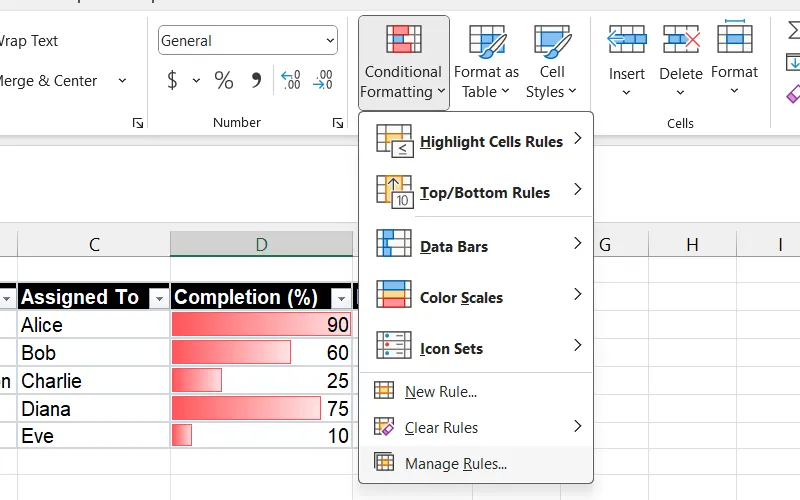 Giao diện hộp thoại Conditional Formatting Rules Manager (Quản lý Quy tắc Định dạng có điều kiện) trong Excel.
Giao diện hộp thoại Conditional Formatting Rules Manager (Quản lý Quy tắc Định dạng có điều kiện) trong Excel.
Chọn bộ biểu tượng bạn vừa tạo và nhấp vào nút Edit (Chỉnh sửa).
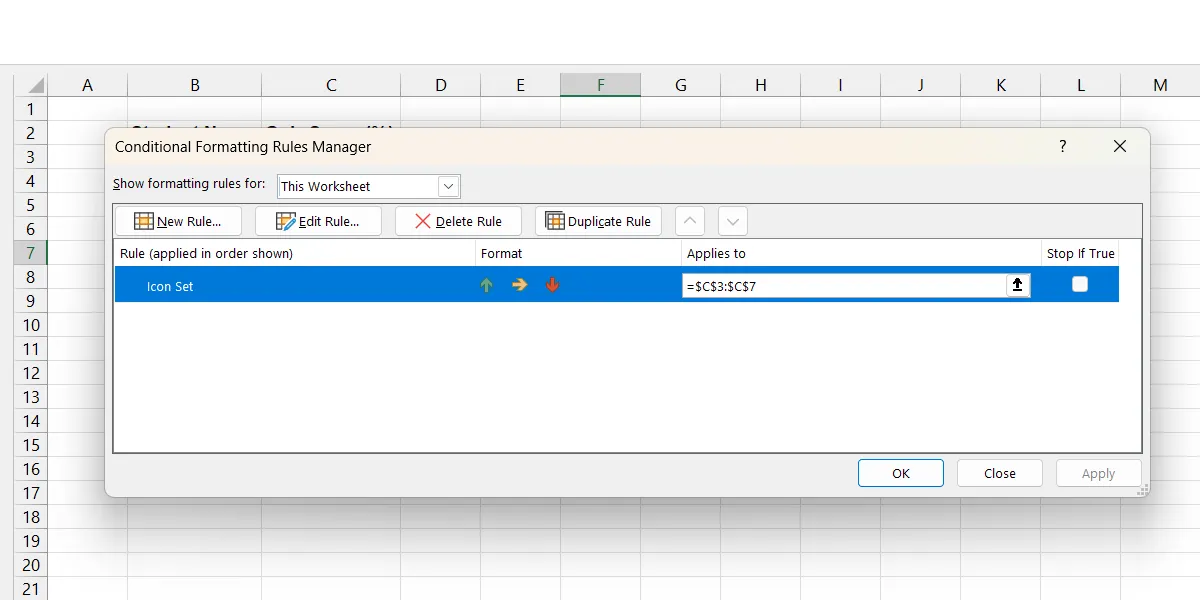 Lựa chọn quy tắc định dạng có điều kiện cho bộ biểu tượng để chỉnh sửa trong Excel.
Lựa chọn quy tắc định dạng có điều kiện cho bộ biểu tượng để chỉnh sửa trong Excel.
Tại đây, bạn có thể thiết lập cách hiển thị các biểu tượng dựa trên giá trị của ô. Ví dụ, nếu chọn When value is (Khi giá trị là) thành 90 và toán tử là >= (lớn hơn hoặc bằng), điều này có nghĩa là khi giá trị lớn hơn hoặc bằng 90, một mũi tên màu xanh lá cây sẽ xuất hiện bên cạnh ô.
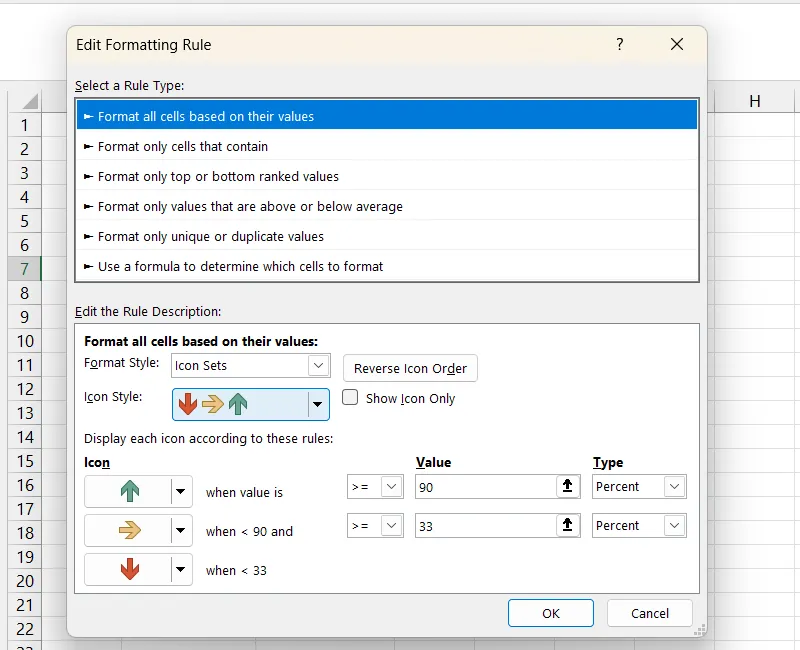 Cửa sổ Edit Formatting Rule (Chỉnh sửa Quy tắc Định dạng) để thiết lập giá trị hiển thị cho các biểu tượng xu hướng trong Excel.
Cửa sổ Edit Formatting Rule (Chỉnh sửa Quy tắc Định dạng) để thiết lập giá trị hiển thị cho các biểu tượng xu hướng trong Excel.
Sau đó, nhấp OK và nhấp OK một lần nữa để áp dụng các thay đổi.
Ngoài việc thể hiện xu hướng, bạn có thể sử dụng các bộ biểu tượng để chỉ ra nhiều điều khác. Ví dụ, các ngôi sao có thể dùng để đánh dấu những người có hiệu suất cao nhất, hoặc một biểu tượng dừng có thể chỉ ra dữ liệu có vấn đề.
3. Đánh Dấu Toàn Bộ Hàng Dựa Trên Giá Trị Ô Cụ Thể
Tô màu nổi bật một hàng trong bảng tính Excel là một cách tuyệt vời để hướng sự chú ý của người xem đến những thông tin quan trọng mà bạn muốn họ tập trung ngay lập tức. Trong ví dụ này, chúng ta sẽ xem xét một báo cáo với dữ liệu về trạng thái các nhiệm vụ. Excel sẽ tự động tô đỏ những nhiệm vụ đã quá hạn dựa trên cột Due Date (Ngày đến hạn) (cột D).
Để làm điều này, nhấp vào Conditional Formatting (Định dạng có điều kiện) > New Rule (Quy tắc Mới). Chọn Use a formula to determine which cells to format (Sử dụng công thức để xác định ô cần định dạng), và dưới mục Format values where this formula is true (Định dạng các giá trị khi công thức này đúng), nhập công thức sau:
=$D3<TODAY()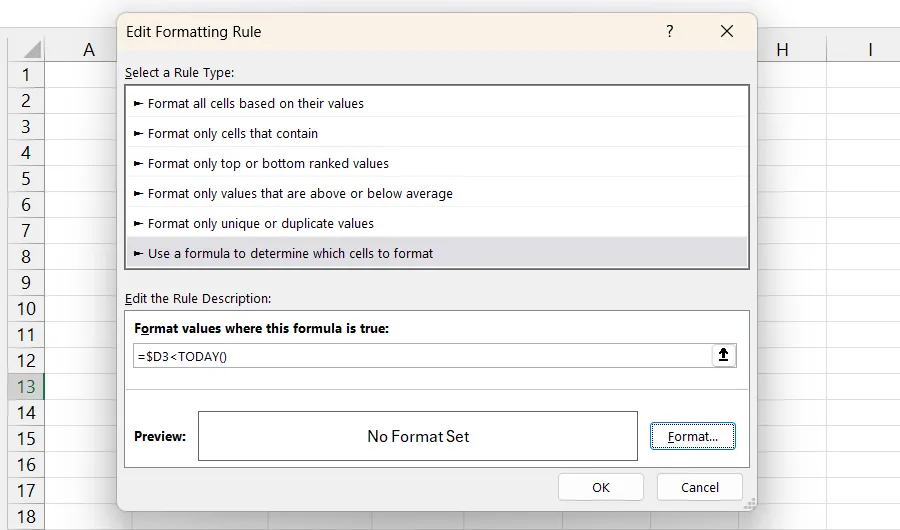 Thiết lập quy tắc định dạng có điều kiện bằng công thức để tô màu hàng trong Excel, kiểm tra ngày tháng quá hạn.
Thiết lập quy tắc định dạng có điều kiện bằng công thức để tô màu hàng trong Excel, kiểm tra ngày tháng quá hạn.
Trong công thức trên, $D3 cho Excel biết cột cần kiểm tra dữ liệu. Hàm TODAY() là một hàm ngày tháng trong Excel trả về ngày hiện tại. Toàn bộ công thức có nghĩa là nếu một ngày trong cột Due Date nhỏ hơn ngày hiện tại, chúng ta muốn áp dụng định dạng có điều kiện.
Để đặt màu nền, nhấp vào nút Format (Định dạng) trong cửa sổ Edit Formatting Rule (Chỉnh sửa Quy tắc Định dạng). Sau đó, chọn thẻ Fill (Tô màu) và chọn màu đỏ từ danh sách các màu. Tiếp theo, nhấp OK.
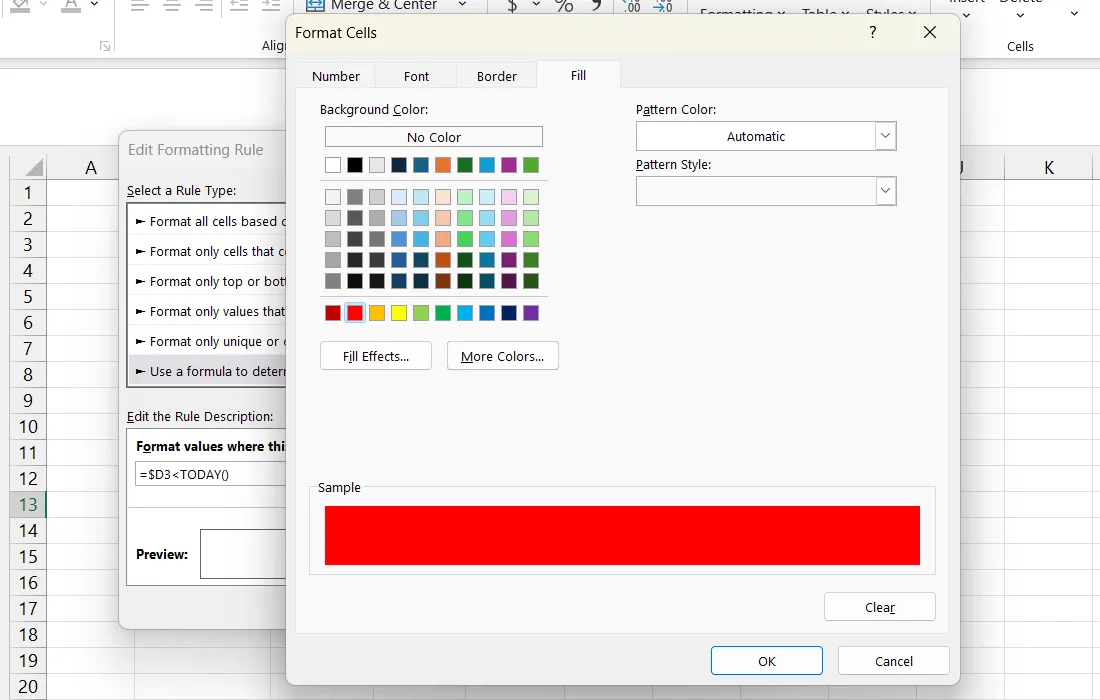 Hộp thoại Format Cells (Định dạng ô) để chọn màu nền (Fill Color) cho quy tắc định dạng có điều kiện trong Excel.
Hộp thoại Format Cells (Định dạng ô) để chọn màu nền (Fill Color) cho quy tắc định dạng có điều kiện trong Excel.
Cuối cùng, nhấp OK và sau đó nhấp OK một lần nữa để áp dụng các thay đổi. Bạn sẽ thấy rằng đối với mỗi hàng có ngày sớm hơn ngày hiện tại (ví dụ: ngày 12/4/2025 tại thời điểm viết bài), toàn bộ hàng sẽ được tô sáng.
4. Tô Màu Hàng Xen Kẽ Tự Động (Zebra Shading)
Khái niệm “Zebra Shading” xuất phát từ việc ngựa vằn có các sọc đen trắng xen kẽ. Đây là một cách tuyệt vời để trực quan hóa các hàng riêng biệt, giúp người đọc dễ dàng theo dõi hàng mà họ đang xem. Bằng cách sử dụng Định dạng có điều kiện, bạn có thể tự động thêm hiệu ứng tô màu xen kẽ này vào báo cáo của mình, và nó sẽ tự động cập nhật khi bạn thêm hoặc xóa hàng.
Để thực hiện, chọn tất cả các hàng bạn muốn áp dụng hiệu ứng tô màu xen kẽ (có thể bao gồm cả các hàng trong tương lai), và nhấp vào Conditional Formatting (Định dạng có điều kiện) > New Rule (Quy tắc Mới). Chọn Use a formula to determine which cells to format (Sử dụng công thức để xác định ô cần định dạng), và dưới mục Format values where this formula is true (Định dạng các giá trị khi công thức này đúng), nhập công thức sau:
=MOD(ROW(),2)=0Công thức trên sẽ làm cho các hàng chẵn được định dạng có điều kiện, trong khi các hàng lẻ sẽ giữ nguyên màu trắng.
Bây giờ, nhấp vào Format (Định dạng) và chọn một màu xám nhạt từ danh sách các màu trong thẻ Fill (Tô màu). Sau đó, bạn sẽ thấy rằng hiệu ứng tô màu xen kẽ đã được áp dụng cho các ô đã chọn. Và khi bạn xóa hoặc thêm một hàng trong phạm vi đó, định dạng sẽ được duy trì tự động.
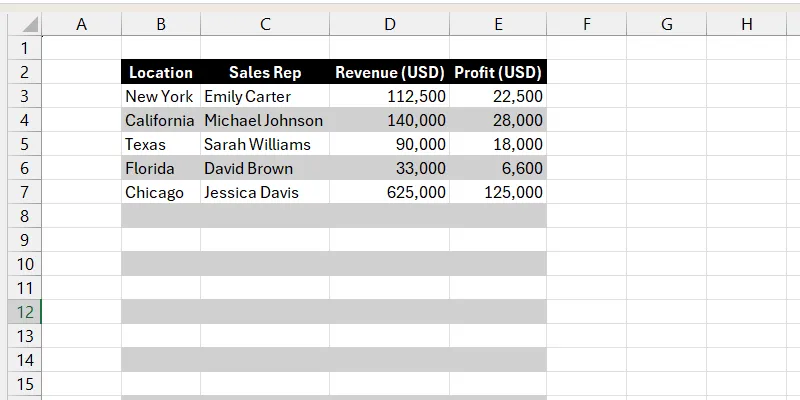 Bảng dữ liệu trong Excel được áp dụng hiệu ứng tô màu hàng xen kẽ (Zebra Shading) bằng Conditional Formatting.
Bảng dữ liệu trong Excel được áp dụng hiệu ứng tô màu hàng xen kẽ (Zebra Shading) bằng Conditional Formatting.
Với những thủ thuật Định dạng có điều kiện đơn giản nhưng mạnh mẽ này, mọi người sẽ thấy báo cáo Excel của bạn không chỉ dễ đọc mà còn cực kỳ hấp dẫn và dễ hiểu. Hãy thử áp dụng các kỹ thuật này vào báo cáo tiếp theo của bạn và xem chúng tạo ra sự khác biệt như thế nào trong việc trực quan hóa và phân tích dữ liệu hiệu quả hơn.
Bạn đã từng sử dụng Conditional Formatting theo những cách nào khác để làm cho dữ liệu của mình trở nên sống động hơn? Hãy chia sẻ kinh nghiệm của bạn trong phần bình luận bên dưới!


